Apple Music continua pausando músicas sozinho: correção
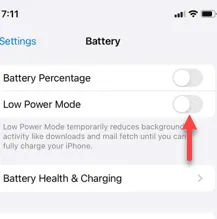
Suas faixas continuam pausando automaticamente no Apple Music? A pausa frequente e repentina na música significa que ela está em buffer, por isso não consegue transmitir músicas em um fluxo contínuo. Começar com uma conexão enferrujada e instável para a qualidade da música pode pausar uma música/podcast em streaming. Resolver esse problema não levará muito tempo.
Correção 1 – Desative a opção de streaming sem perdas
O Apple Music oferece a opção de streaming de música sem perdas. Porém, o streaming de música sem perdas que consome dados também apresenta suas próprias falhas, pois requer uma rede estável. Então, você pode simplesmente desabilitar o recurso Lossless do Apple Music.
Etapa 1 – Acesse as Configurações do iPhone no seu dispositivo.
Passo 2 – Depois disso, abra o aplicativo “ Música ” enquanto desce pela página.

Passo 3 – Na aba Música, abra o painel “ Qualidade de Áudio ”.
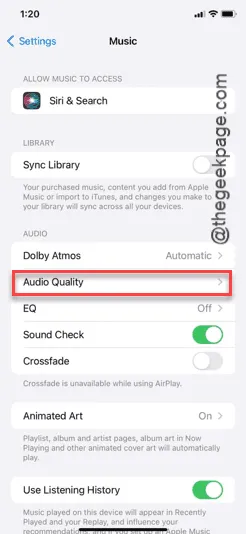
Passo 4 – Você deve definir o “ Áudio sem perdas ” para o modo “ Desligado ”.
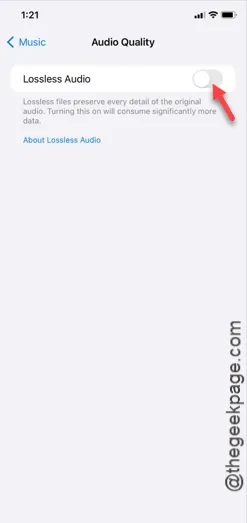
Depois de desligar o Lossless Audio no Apple Music, tente tocar a mesma música lá. Verifique se você consegue tocar a música sem que ela fique pausada de vez em quando.
Correção 2 – Desative o modo de baixo consumo
O modo de baixo consumo do seu iPhone pode restringir a atividade da rede em segundo plano e causar pausas desnecessárias na reprodução da música.
Passo 1 – Então, você deve fazer as configurações do seu iPhone .
Passo 2 – Mais tarde, basta rolar para baixo e abrir as configurações de “ Bateria ”.
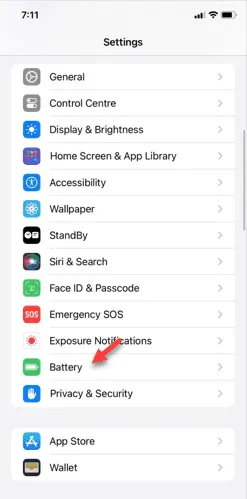
Etapa 3 – Nas configurações da bateria, defina o “ Modo de baixo consumo ” para o modo Desligado .
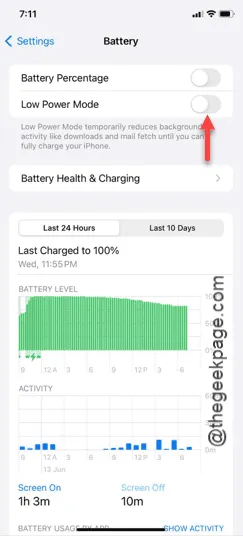
Depois de desativar o modo de bateria fraca no seu telefone, você pode transmitir suas músicas favoritas no Apple Music sem interrupções.
Então, tente reproduzir alguma faixa no Apple Music e verifique.
Solução 3 – Use uma rede Wi-Fi ou estável
O streaming de músicas no Apple Music requer uma conexão de rede estável. Então, você recomenda que faça o streaming das músicas enquanto seu iPhone estiver conectado a uma conexão Wi-Fi.
Isso não significa que você não possa usar a rede celular para reproduzir músicas no Apple Music, mas, se estiver usando os dados do seu celular para transmitir músicas, você deve ter uma conexão forte, estável e confiável para um streaming perfeito. experiência. Caso contrário, a mesma pausa repentina e inconveniente continuará a incomodá-lo.
Correção 4 – Redefinir as configurações de rede
Redefinir as configurações de rede pode corrigir esse problema no Apple Music.
Passo 1 – Inicie o processo tocando no botão ⚙ na tela.
Passo 2 – Em seguida, deslize o dedo um pouco para baixo para abrir a aba “ Geral ”.
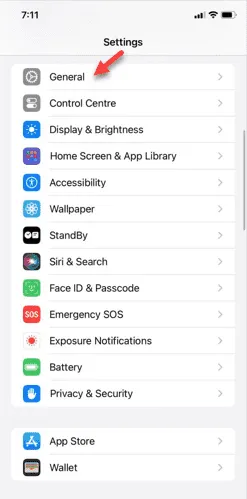
Passo 3 – Nesta aba específica, localize e utilize a opção “ Transferir ou redefinir iPhone ”.
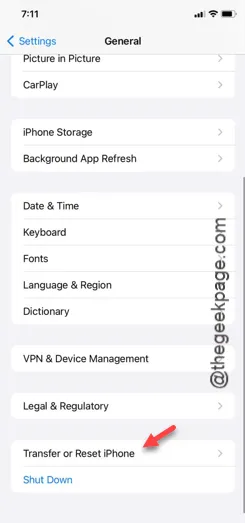
Passo 4 – Utilize a opção “ Reset ”, a seguir.
Passo 5 – Vamos redefinir as configurações de rede do seu iPhone. Então, toque na opção “ Redefinir configurações de rede ” no painel elevado.
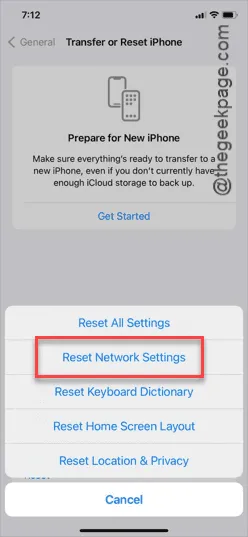
Passo 6 – Passe pela página de verificação e toque em “ Redefinir configurações de rede ” para fazer isso.
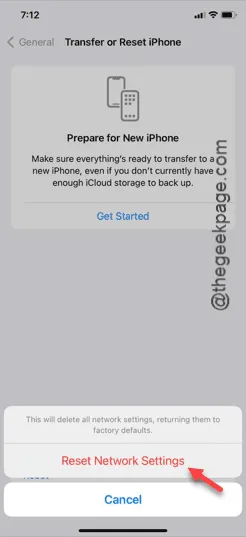
Quando o seu iPhone reiniciar após redefinir as configurações de rede, reconecte-se ao Wi-Fi e tente transmitir as músicas mais uma vez.
Desta vez, nenhuma música será armazenada em buffer ou pausada no Apple Music.
Correção 5 – Baixe as músicas e ouça
Existe uma solução alternativa muito boa que você pode usar para solucionar o problema de pausa repentina no Apple Music. O Apple Music permite baixar músicas para uso offline. Portanto, tente transmitir as músicas no modo offline.
Etapa 1 – Abra o Apple Music .
Etapa 2 – Vá até a música que você está tentando transmitir.
Passo 3 – Você deve adicionar esta música a uma playlist. Então, toque no botão de três pontos e toque em “ Adicionar a uma lista de reprodução ” ou na opção “ Adicionar à biblioteca ”.
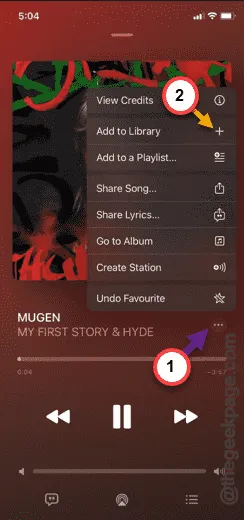
Agora, adicione a música a uma playlist de sua preferência. Você pode criar uma nova playlist e enviar a música para lá.
Passo 4 – Depois disso, minimize a música e abra a seção “ Biblioteca ” no dock inferior.
Passo 5 – Abra a playlist onde você colocou a música.
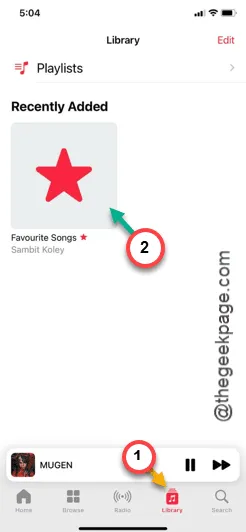
Passo 6 – Na parte superior você verá o botão ⬇. Toque nele para baixar a biblioteca.
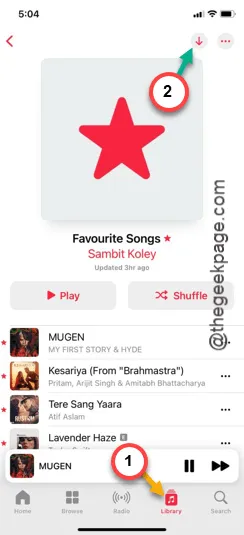
Pronto! Tente fazer streaming da música baixada da biblioteca do Apple Music.
Espero que esses truques tenham ajudado você a resolver o problema.


Deixe um comentário